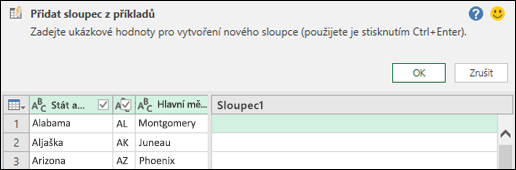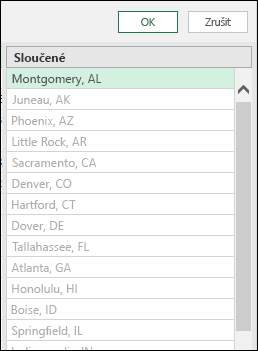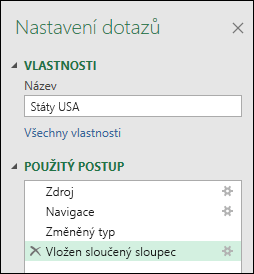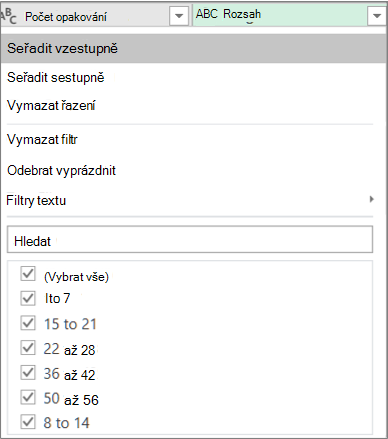V Power Query můžete přidat nové sloupce tak, že poskytnete jednu nebo více ukázkových hodnot, které vám pomůžou je vytvořit. Můžete to provést z aktuálního výběru nebo zadáním vstupu na základě vybraných sloupců. To je užitečné, když znáte data, která chcete v novém sloupci, ale nevíte, které transformace použít.
Následující příklady používají webová data v tomto umístění: Seznam států a území Spojených států.

Následující kroky jsou založené na videu.
-
Pokud chcete otevřít dotaz, vyhledejte dříve načtený z Editoru Power Query, vyberte buňku v datech a pak vyberte Dotaz > Upravit. Další informace najdete v tématu Vytvoření, načtení nebo úprava dotazu v Excelu.
-
Vyberte Přidat sloupec > sloupec z příkladů > ze všech sloupců. Podokno Přidat sloupce z příkladů se zobrazí s novým prázdným sloupcem na pravé straně.
-
Zadejte ukázkovou hodnotu pro požadovaná data nového sloupce a stiskněte kombinaci kláves Ctrl + Enter. V tomto případě jsme zadali "Montgomery, AL", abychom sloučí každý kapitál s příslušným stavem.
Pokud chcete nový sloupec upravit, poklikejte na libovolné textové pole, upravte ho a až budete hotovi, stiskněte Ctrl +Enter.Kroky transformace se zobrazí nad náhledem dat.
-
Vyberte OK.
-
Prohlédněte si krok přidaný do oddílu Použitý postup v podokně Nastavení dotazů tak, že kliknete pravým tlačítkem na Krok a vyberete Upravit nastavení a odpovídající vzorec na řádku vzorců.
Při přidávání sloupce z příkladů podle výběru nabízí Power Query užitečný seznam dostupných polí, hodnot a navrhovaných transformací pro vybrané sloupce. V tomto příkladu na základě dat ve videu vytvořte nový sloupec, který uspořádá stavy podle toho, kolik zástupců má každý z nich.
-
Pokud chcete otevřít dotaz, vyhledejte dříve načtený z Editoru Power Query, vyberte buňku v datech a pak vyberte Dotaz > Upravit. Další informace najdete v tématu Vytvoření, načtení nebo úprava dotazu v Excelu.
-
Pokud chcete, aby to bylo pohodlnější, přesuňte sloupec na konec, na kterém chcete založit oddíl sloupce, výběrem možnosti Transformovat > Přesunout > na konec. V příkladu přesuňte sloupec Počet opakování.
-
Vyberte Přidat sloupec > sloupec z příkladů > z výběru. Přidá se prázdný sloupec.
-
Do první prázdné buňky zadejte "1 až 7" jako oblast.
-
Pokud chcete zobrazit návrhy pro všechny buňky, stiskněte Ctrl + Enter.
-
Pokud jste spokojení, vyberte OK.Někdy může být nutné iterovat několikrát, abyste získali požadované výsledky.
Výsledky
Power Query uspořádá data podle podmnožina podle zadaného rozsahu. Rychlý způsob, jak zobrazit podmnožinu, je vybrat automatický filtr v novém sloupci. Příklady:
Po přidání sloupců z příkladů zvažte odebrání původních sloupců, pokud už je nepotřebujete zobrazovat. Na data nového sloupce to nemá vliv.
Přidání sloupce z příkladů vychází z prvních 100 řádků náhledu dat. Případně můžete přidat vlastní ukázková data, přidat příklad sloupce založený na ukázkových datech a pak ukázková data odstranit, když už je nepotřebujete. Nově vytvořený sloupec nebude ovlivněn.
Viz také
Nápověda pro doplněk Power Query pro Excel
Přidání sloupce z příkladů (docs.com)
Přidání sloupce založeného na datovém typu
Referenční dokumentace jazyka vzorců Power Query M (docs.com)